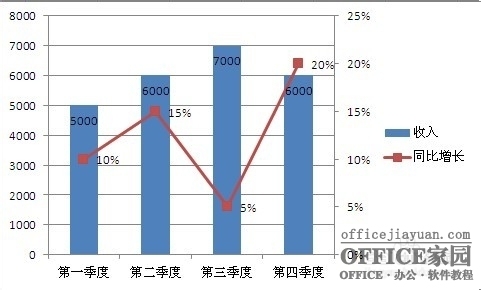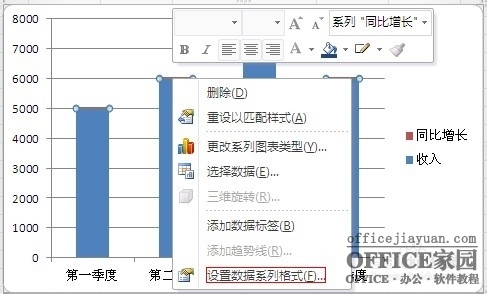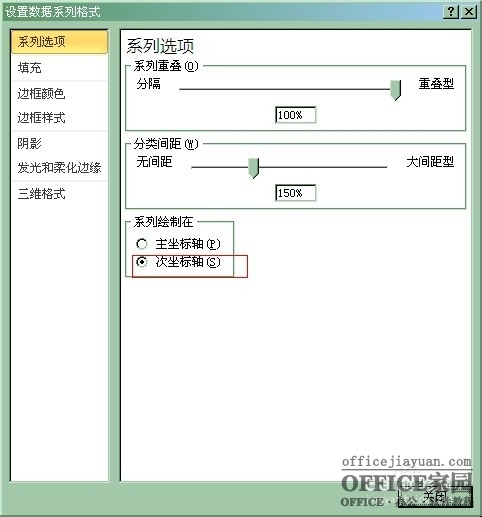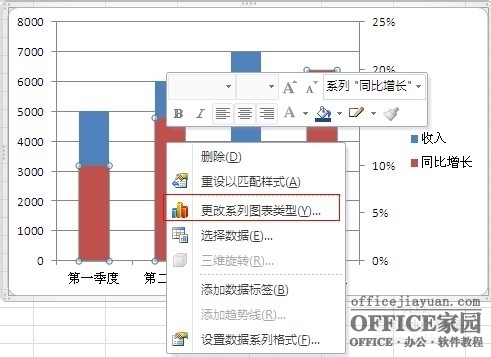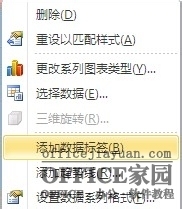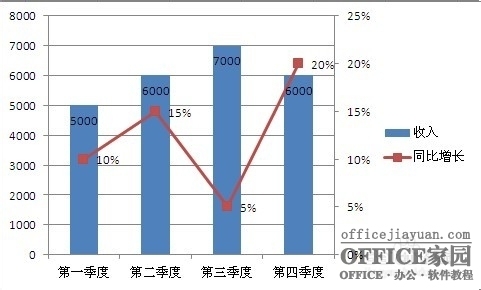如何在Excel图表中添加次坐标轴 excel图表怎么加次坐标轴
来源: 最后更新:23-02-18 12:26:28
导读:如何在Excel图表中添加次坐标轴 Excel图表应用十分广泛,主次坐标轴也是图表制作中的常客,因为2种数据的不同对比,无法在一个坐标轴上体现,那么次坐标轴就显
-
Excel图表应用十分广泛,主次坐标轴也是图表制作中的常客,因为2种数据的不同对比,无法在一个坐标轴上体现,那么次坐标轴就显得尤为重要,能更加清晰直观的显示。那么我们看下具体是怎么实现的呢?
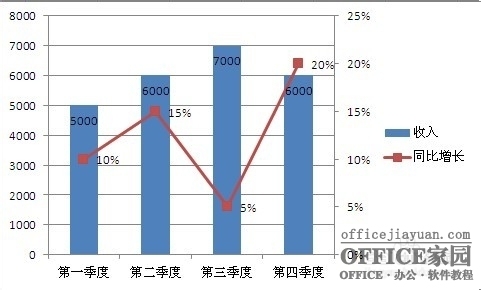
方法/步骤 首先打开所要建立图表的excel工作表,数据与自己的表格数据对照设计。

全选数据然后点击插入柱形图;
右键红色柱形图(即同比增长数据)选择‘设置数字系列格式’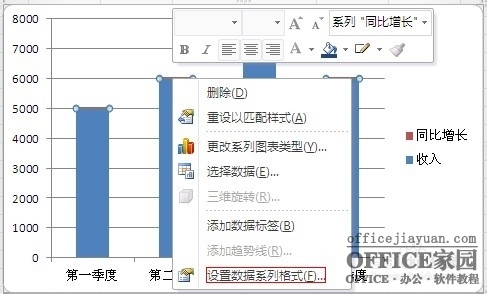

选择次坐标轴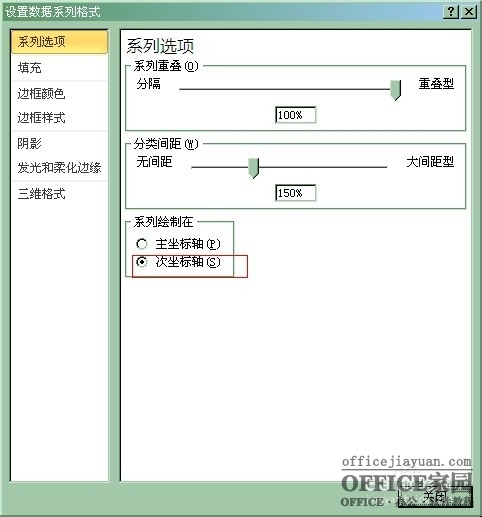
右边出现次坐标轴,由于图表感觉不美观,右键红色图表选择‘更改系列图表类型’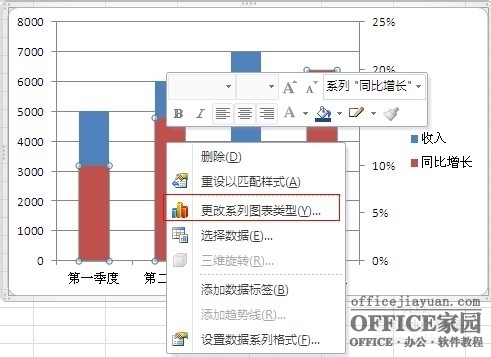

选择折线图中红色选择图表类型
此时要建立的图表结构已经形成,增加数值的显示更加贴切
右键柱形图和折线图选择‘添加数据标签’,调整下数值的位置就显示完整的图表了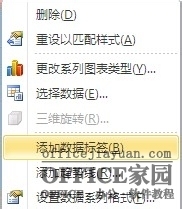
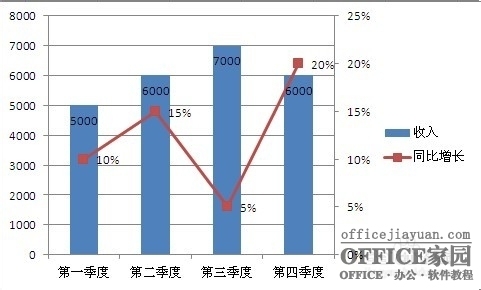 免责声明:本文系转载,版权归原作者所有;旨在传递信息,其原创性以及文中陈述文字和内容未经本站证实。
免责声明:本文系转载,版权归原作者所有;旨在传递信息,其原创性以及文中陈述文字和内容未经本站证实。
帮同学化妆最高日入近千 帮朋友化妆帮同学化妆最高日入近千?浙江大二女生冲上热搜,彩妆,妆容,模特,王
2023吉林省紧缺急需职业工种目录政策解读 2024张杰上海演唱会启东直通车专线时间+票价 马龙谢幕,孙颖莎显示统治力,林诗栋紧追王楚钦,国乒新奥运周期竞争已启动 全世界都被吓了一跳(惊吓全世界)热门标签
热门文章
-
miui13怎么连拍 MIUI十二怎么连拍 25-02-25
-
miui13怎么开启dc调光(miui dc调光设置) 25-02-25
-
华为pockets怎么设置微信美颜(华为plus怎么开微信美颜) 25-02-25
-
华为pockets怎么静音 25-02-21
-
华为mate50pro锁屏步数怎么开启 华为mate30pro锁屏步数怎么关闭 25-02-21
-
华为pockets怎么取消小艺建议(华为关闭小艺建议) 25-02-18
-
红米note12探索版支持双频GPS吗 miui12双频gps 25-02-14
-
红米note12探索版送耳机吗 红米note9赠送耳机 25-02-14
-
苹果14plus怎么设置日历显示节假日(苹果14plus怎么设置日历显示节假日日期) 25-02-07
-
ios16怎么设置导航键 iOS导航键 25-02-04